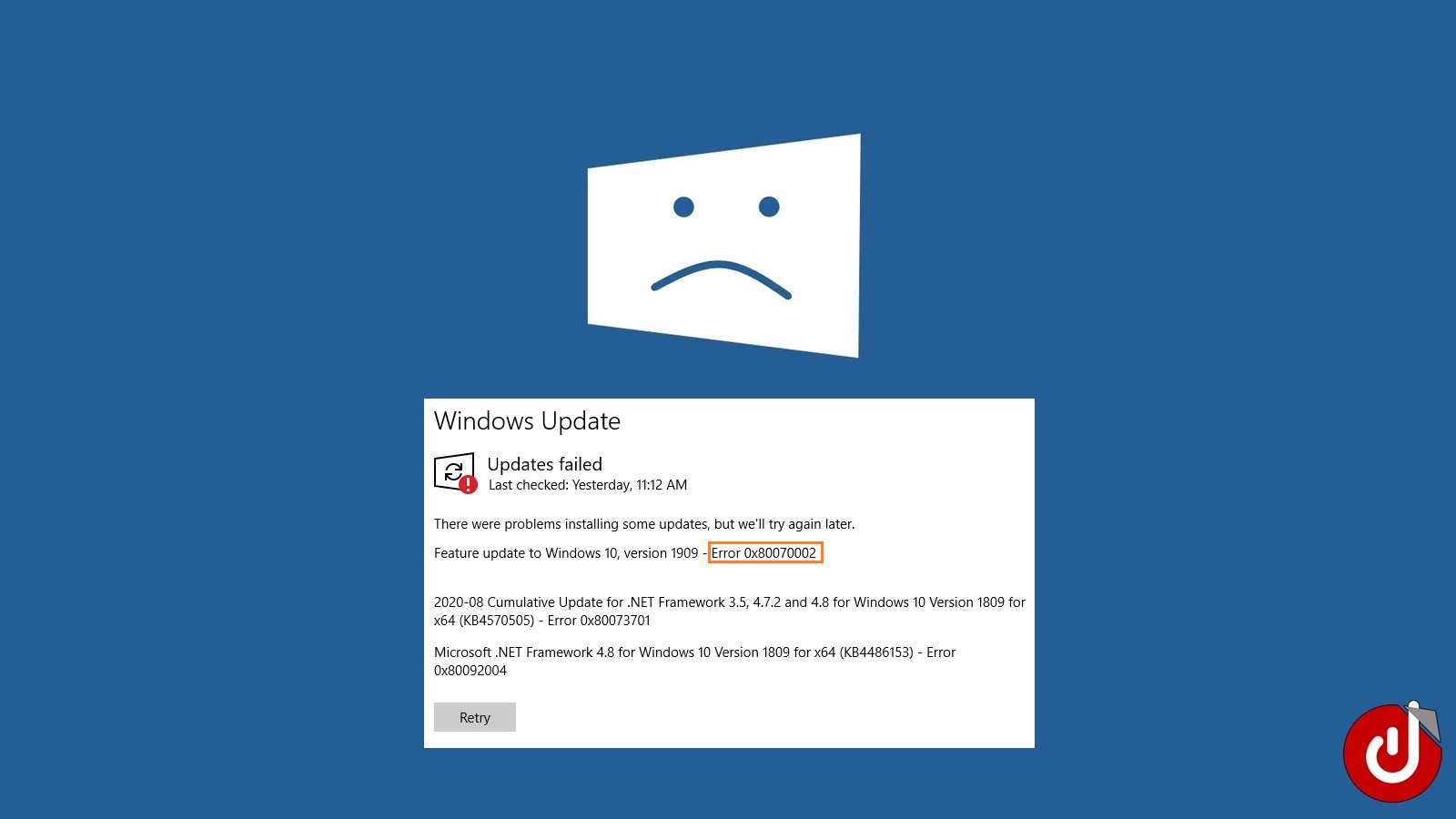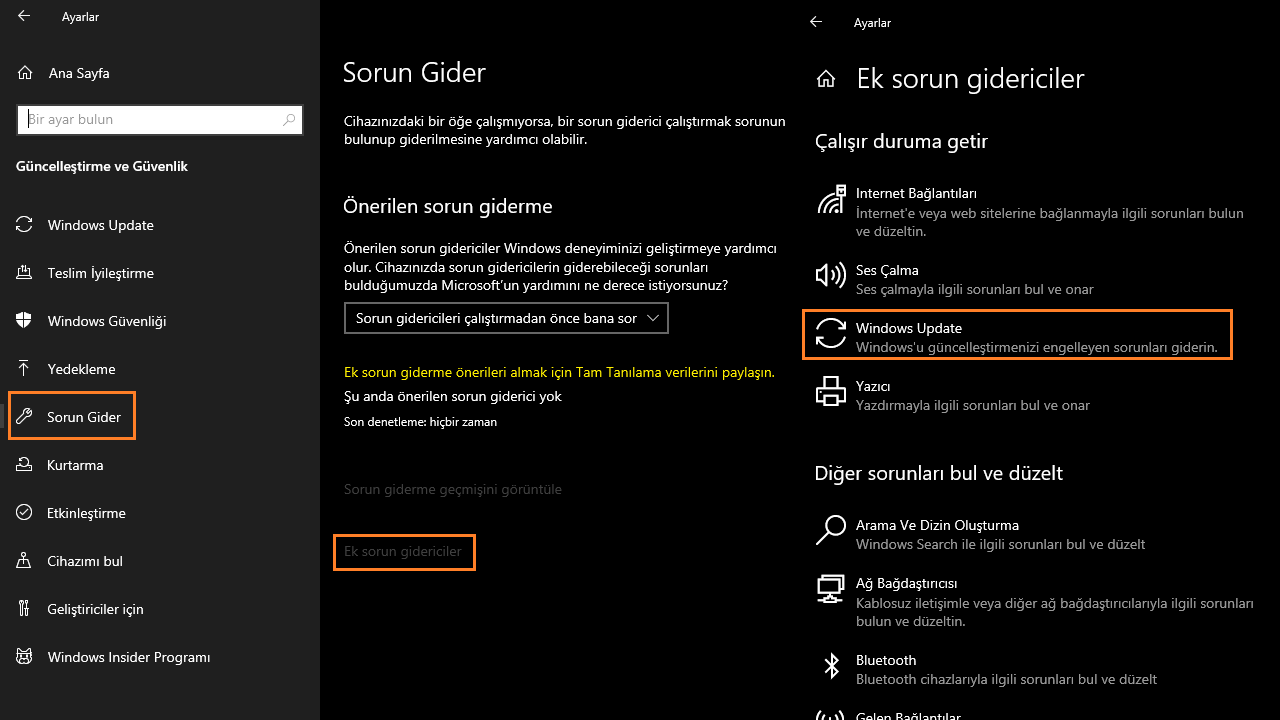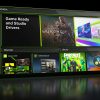Microsoft’un düzenli olarak güncelleştirmeler yayımladığı Windows’ta 0x ile başlayan güncelleştirme hatalarıyla karşılaşmanız oldukça olası. Sıradan kullanıcıların bu hata kodlarını anlaması bir hayli zor olsa da hatanın tespitinde önemli bir rol oynuyorlar.
Bu rehberimizde sizler için 0x80092004 kodlu Windows güncelleme hatasını ele alacak, “Windows güncelleştirme hatası 0x80092004 nasıl çözülür?“, “Windows güncelleştirme hata kodu 0x80092004 çözümü nedir?” sorularını yanıtlayacak ve “Windows güncelleştirme hatası 0x80092004 çözüm yöntemlerini” sunacağız.
İçindekiler
Windows Güncelleştirme Hatası 0x80092004 Çözüm Yöntemleri
- Windows Update Sorun Gidericisini Çalıştırmak
- SFC Taraması Yapmak
- DISM Taraması Yapmak
- Windows’u Manuel Güncelleştirmek
Windows Update Sorun Gidericisini Çalıştırmak
- Başlata “Ayarlardaki sorunları gider” yazın ve Enter tuşuna basın.
- Açılan pencereden “Ek sorun gidericiler” butonuna basın.
- Ardından “Windows Update” seçeneğine basın ve sorun giderici adımlarını takip edin.
SFC Taraması Yapmak
- Ekranınızın sol altındaki Windows logosuna sağ tıklayıp açılan menüden “Windows PowerShell (Yönetici)” seçeneğini seçin.
- Açılan komut istemi penceresine “SFC /scannow” yazın ve Enter tuşuna basın.
- İşlem tamamlanana kadar PowerShell penceresini kapatmayın.
DISM Taraması Yapmak
Dikkat! Bu işlem stabil bir internet bağlantısı gerektirir.
- CMD veya PowerShell gibi bir komut satırı uygulamasını yönetici olarak çalıştırın.
- Sırasıyla aşağıdaki kodları girin ve ardından bilgisayarınızı yeniden başlatın.
- DISM /Online /Cleanup-Image /ScanHealth
- DISM /Online /Cleanup-Image /StartComponentCleanup
- DISM /Online /Cleanup-Image /RestoreHealth
Windows’u Manuel Güncelleştirmek
Hâlâ güncelleme hatası 0x80092004 ile karşılaşıyorsanız Windows güncellemesini manuel olarak yüklemek bu sorunu ortadan kaldırmanıza ve Windows’u güncelleştirmenize yardımcı olabilir. Aşağıda bulunan bağlantıya tıklayarak resmi Microsoft sitesine ulaşabilir ve “Hemen güncelleştirin” butonuna tıklayarak güncelleme aracını indirebilirsiniz.
Microsoft Windows 10 Güncelleme Sayfası
Bu rehberimizde sizler için 0x80092004 kodlu Windows güncelleme hatasını ele alacak, “Windows güncelleştirme hatası 0x80092004 nasıl çözülür?“, “Windows güncelleştirme hata kodu 0x80092004 çözümü nedir?” sorularını yanıtladık ve “Windows güncelleştirme hatası 0x80092004 çözüm yöntemlerini” sunduk. Bu konu ile ilgili sorularınızı veya yorumlarınızı aşağıda bulunan yorum bölümünden bizlere iletebilirsiniz.